SSRS 2012 建立图表 -- 双轴混合图表
2015-02-10 16:32
232 查看
SSRS 2012 建立图表 -- 双轴混合图表
利用序列属性可以设计双轴报表,将数量级差异较大的两组序列并排在同一报表中。步骤1:
将销售金额以及销售数量拖至数据值,同时将销售年度拖至类别组。当预览图表时,会发现销售数量值远低于销售金额,因此无法显著查看销售数量。
步骤2:
右击销售数量序列,选择“Series Properties”。切换至“Axes and Chart Area”标签页,将“Vertical axis”切换为“Secondary”。
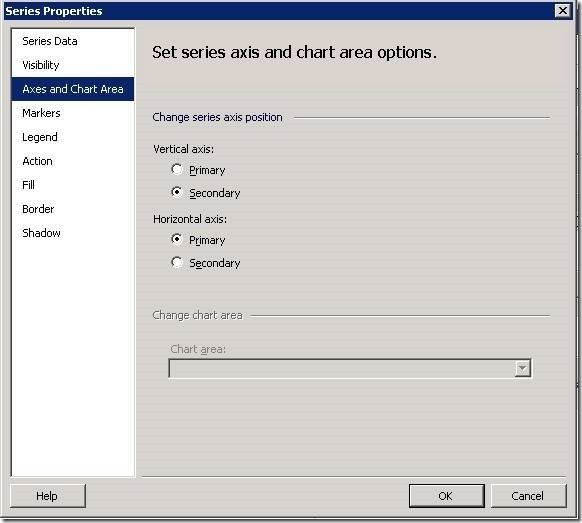
步骤3:
将左边坐标轴标题改为“销售金额”,将右边坐标轴标题改为“销售数量”,切换至报表预览,此时销售数量有独立的坐标轴,因此数量大小呈现较相衬的效果。
步骤4:
为了能够突显序列间的差异,有时可以利用混合图表的方式,将不同序列以不同的图表类型呈现,以刚才双轴图表为出发点,点击“销售数量”序列,选择“Change Chart Type…”。
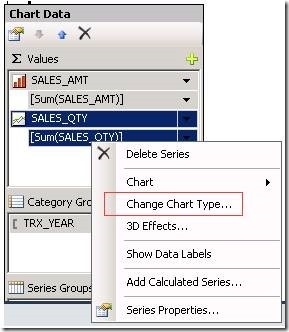
步骤5:
将图表类型切换为“折线图”。
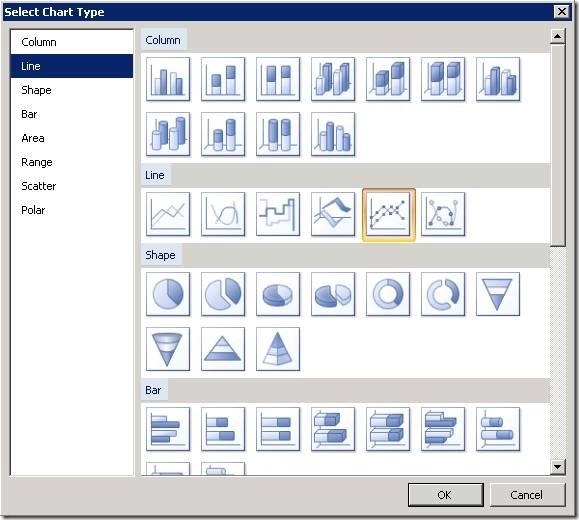
步骤6:
右击“销售数量”数列选择“Series Properties”,切换至“Border”标签页,将“Line Width”设为“3pt”。
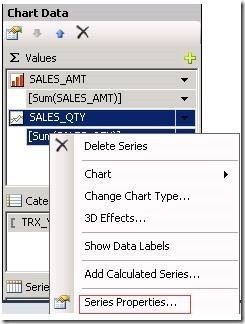
步骤7:
预览图标后效果如图。
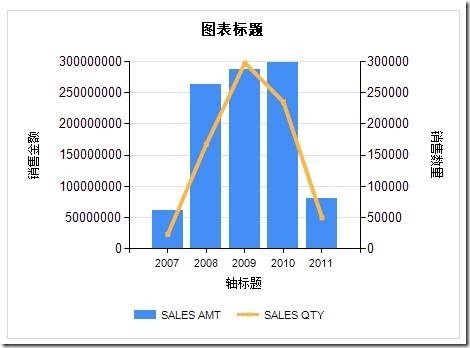
本文出自 “SQL Server Deep Dives” 博客,请务必保留此出处http://ultrasql.blog.51cto.com/9591438/1613358
相关文章推荐
- SSRS 2012 建立图表 -- 数据、类别与序列
- SSRS 2012 建立图表 -- 图表属性
- SSRS 2012 建立图表 -- 图表区属性
- SSRS 2012 建立图表 -- 序列属性
- SSRS 2012 建立图表 -- 序列标签属性
- SSRS 2012 建立图表 -- 图例属性
- SSRS 2012 建立图表 -- 轴属性
- SSRS 2012 建立图表 -- 轴标题属性
- SSRS 2012 建立图表 -- 标题属性
- SSRS 2012 建立图表 -- 图表微整形
- SSRS 2012 图表类型 -- 介绍
- SSRS 2012 高级图表类型 -- 股票图
- SSRS 2012 管理图表 -- 柏拉图
- SSRS 2012 管理图表 -- 移动平均图
- SSRS 2012 管理图表 -- 布林通道
- SSRS 2012 高级图表类型 -- 圆饼图
- SSRS 2012 高级图表类型 -- 圆饼图微整形
- SSRS 2012 高级图表类型 -- 小面积扇形处理
- SSRS 2012 图表类型 -- 介绍
- SSRS 2012 高级图表类型 -- 并排圆饼图
